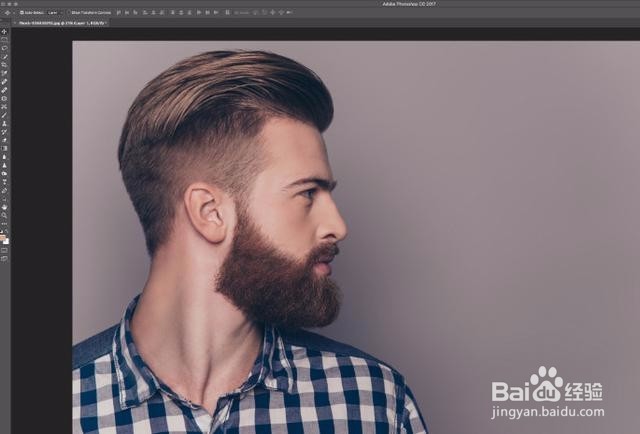Photoshop教程:如何在Photoshop中加厚头发
1、打开你的图像,然后选择治疗工具。

2、清除毛发边缘和面部毛发的任何明显的杂散毛。
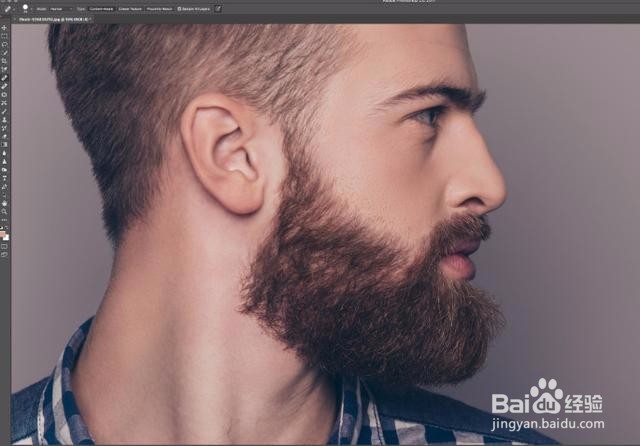
3、接下来,去滤镜>液化,并使用短笔画给主发线多一点的音量。特别是对于这个形象,我也整理了一下发线的后面。您可以在下一步看到结果。

4、这是前一步的结果,增加了头发的体积和整洁的背部。

5、仍然用液化工具,稍微修整胡须的形状 - 在这里带来一些在下巴上的头发。要小心 - 如果你走得太远,胡子的边缘看起来太完美了,它看起来不现实。
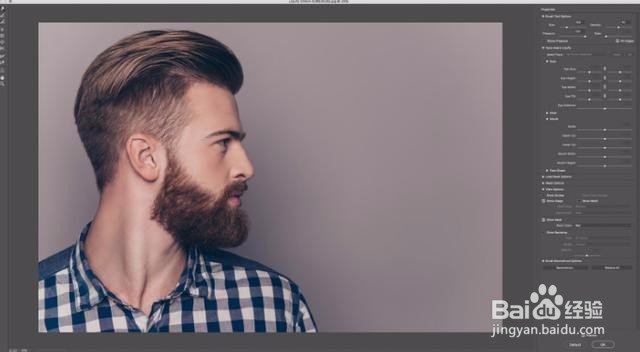
6、现在,让我们开始填补头发中的一些空白。首先,创建一个新的空白图层,并将其混合模式设置为变暗。
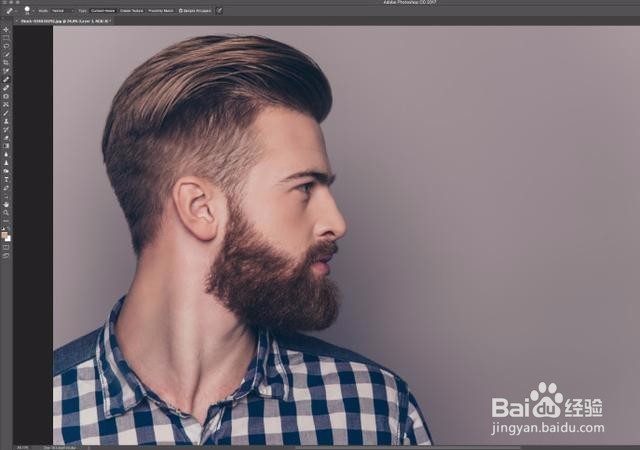
7、然后选择克隆工具并将其混合模式设置为变暗。

8、您还需要确保您的克隆工具设置为采样当前和以下。
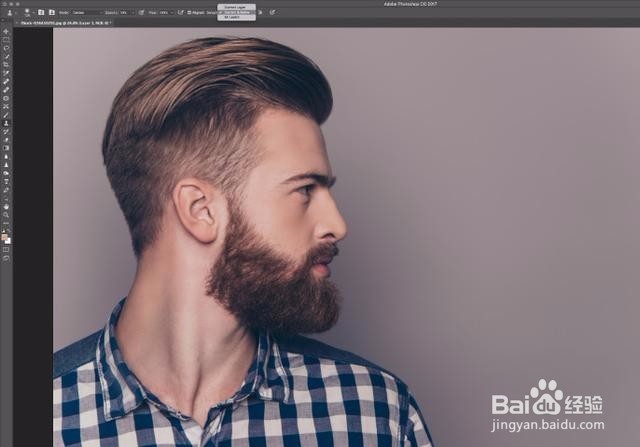
9、这个“Darken Clone”工具非常适合填补你有一个几乎相同的来源克隆的地方。

10、按住Alt并用笔或者鼠标点击来设置你的源点,然后刷到你需要的任何区域。

11、对于一些比较困难的地区,请使用“躲闪和燃烧”图层。点击Cmd / Ctrl + Shift + N弹出New Layer对话框。将混合模式设置为柔光,然后选中柔光中性色填充(50%灰色)。按OK。

12、选择刻录工具,并将其范围设置为中色调和其曝光约20%。然后烧掉头发上的一些缝隙。这对头发被剃光的头发侧面特别好,而且细节很少。
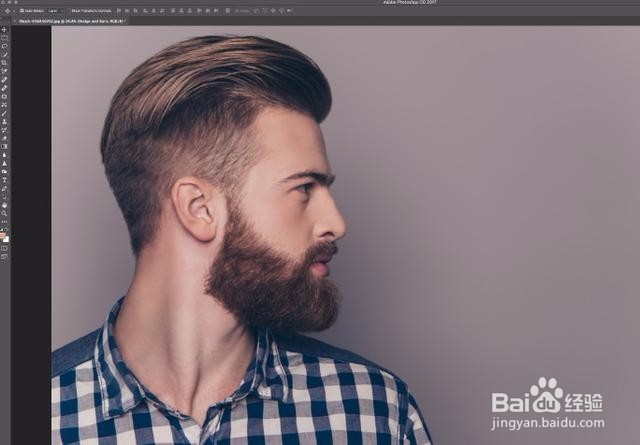
13、接下来,我们将添加更多的细节到头发。首先将烧伤工具的曝光量改为40%,并将笔刷尺寸与胡须上的毛发尺寸相匹配。

14、现在使用刻录工具来引入更多的头发细节。如果需要,你也可以照亮一些头发的地方。
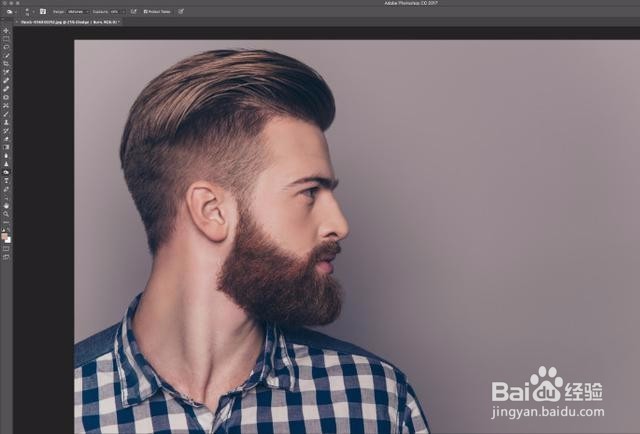
15、对于那些需要额外提升的部分,可以使用频率分离。首先按Cmd + Alt + Shift + E在所有可见图层的展开版本上创建一个新图层。
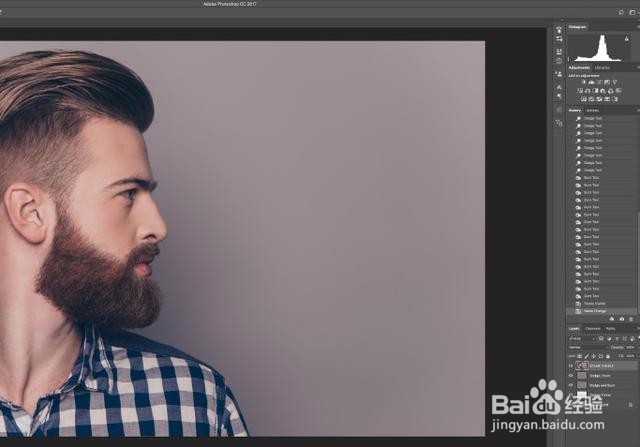
16、在“图层”面板中,将图像复制两次,然后按所示顺序将其重命名为“高频率和低频率”。

17、仍然在“图层”面板中,通过单击眼睛图标隐藏“高频”图层并选择“低频”图层。去滤镜>模糊>高斯模糊。你想模糊的图像,直到清晰的细节已经消失,通常约4px。这是保存我们的颜色信息的图层。

18、在“图层”面板中选择“高频”图层,然后再次打开其可见性。转到图像>应用图像...并复制上面对话框中显示的设置。

19、现在你的高频层将是灰色的。将图层的混合模式更改为线性光线,图像应该返回到正常状态。

20、现在我们已经通过颜色和纹理分离了我们的图像,我们可以开始我们的主要编辑。在高频和低频层之间创建一个新的空白图层。这层是我们将非破坏性地添加到皮肤的一些头发的地方。

21、选择克隆工具(S)。转到屏幕顶部的工具子菜单,并将样本区域设置为“当前和以下”。选择一个软边刷,并将刷子的不透明度设置在10-20%之间。不要忘记将克隆工具的混合模式切换回正常。

22、按住Alt键并用笔或鼠标点击以选择您的样本区域,并开始混合并纠正需要注意的局部区域。